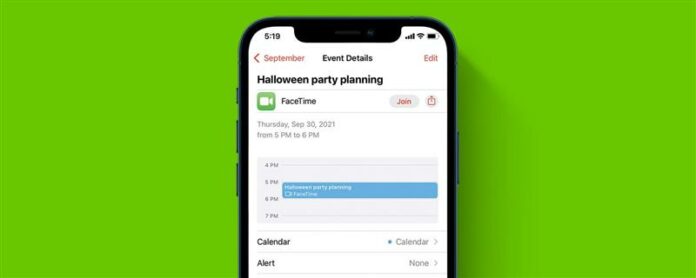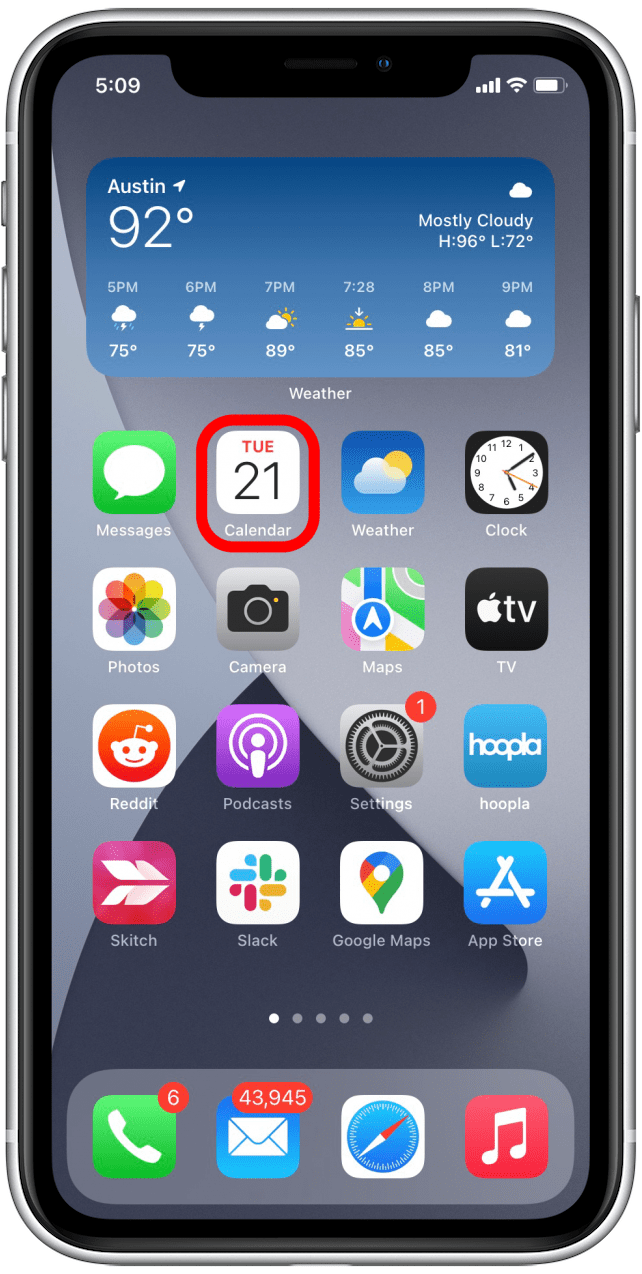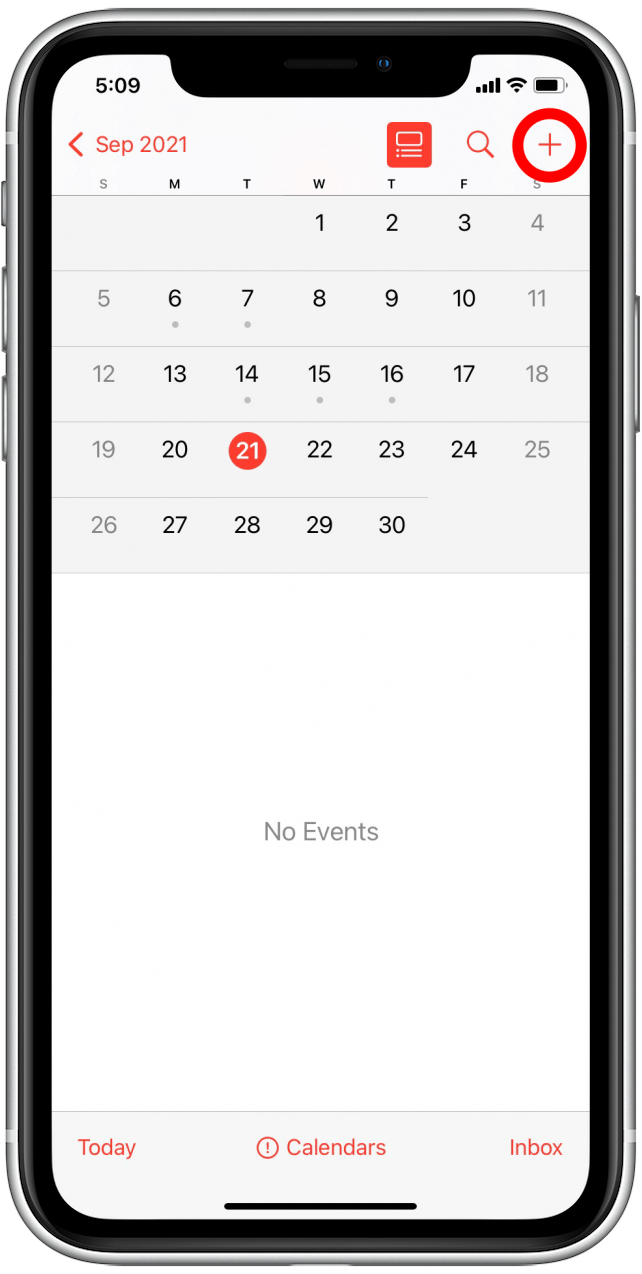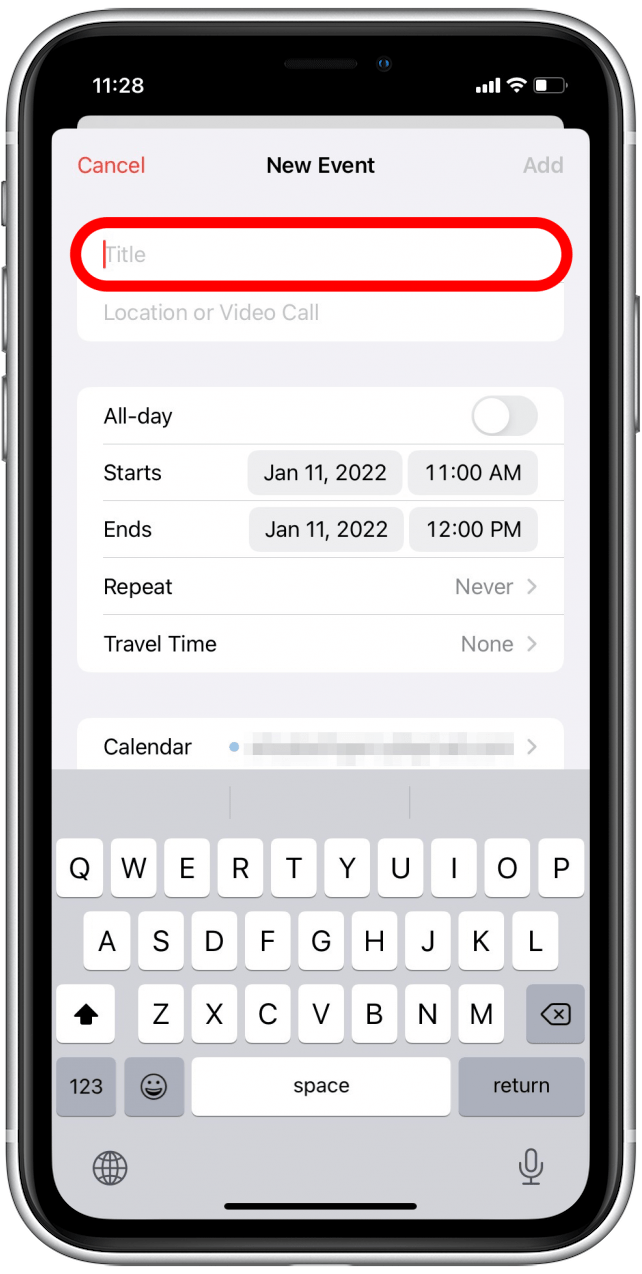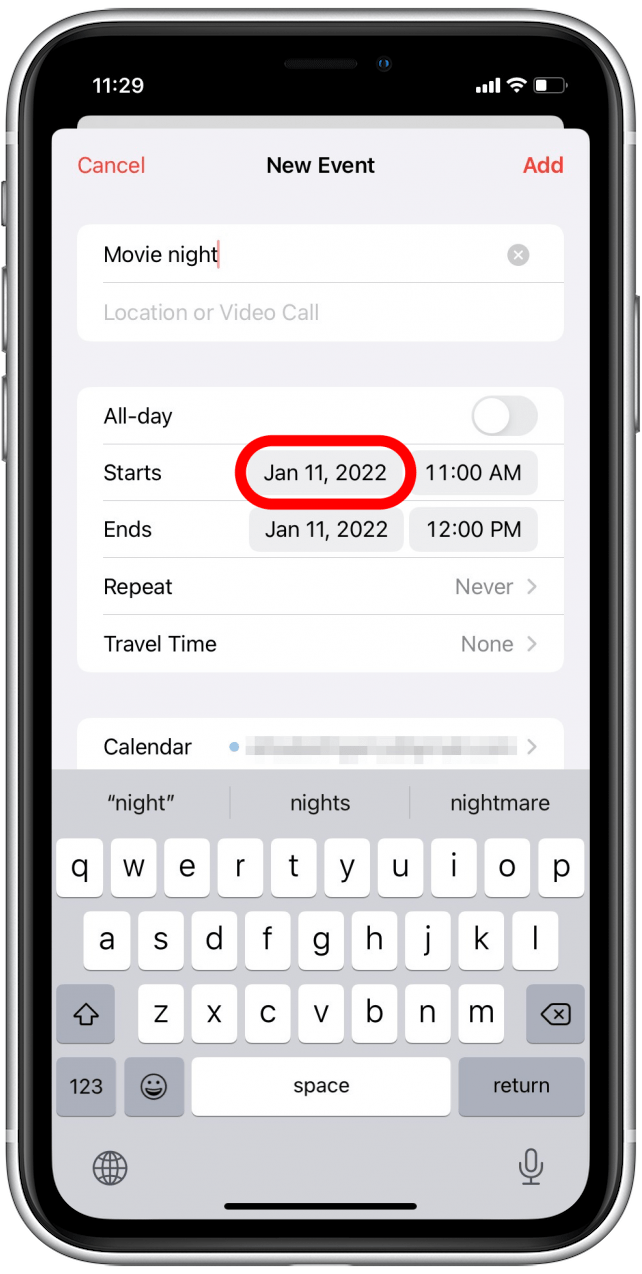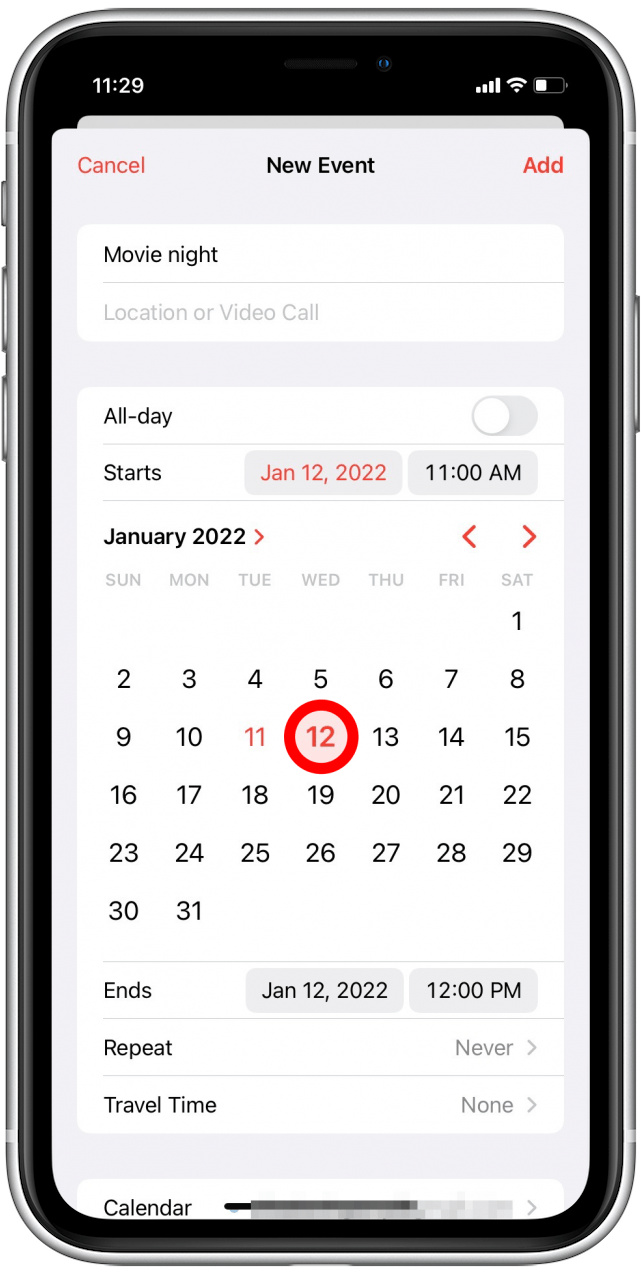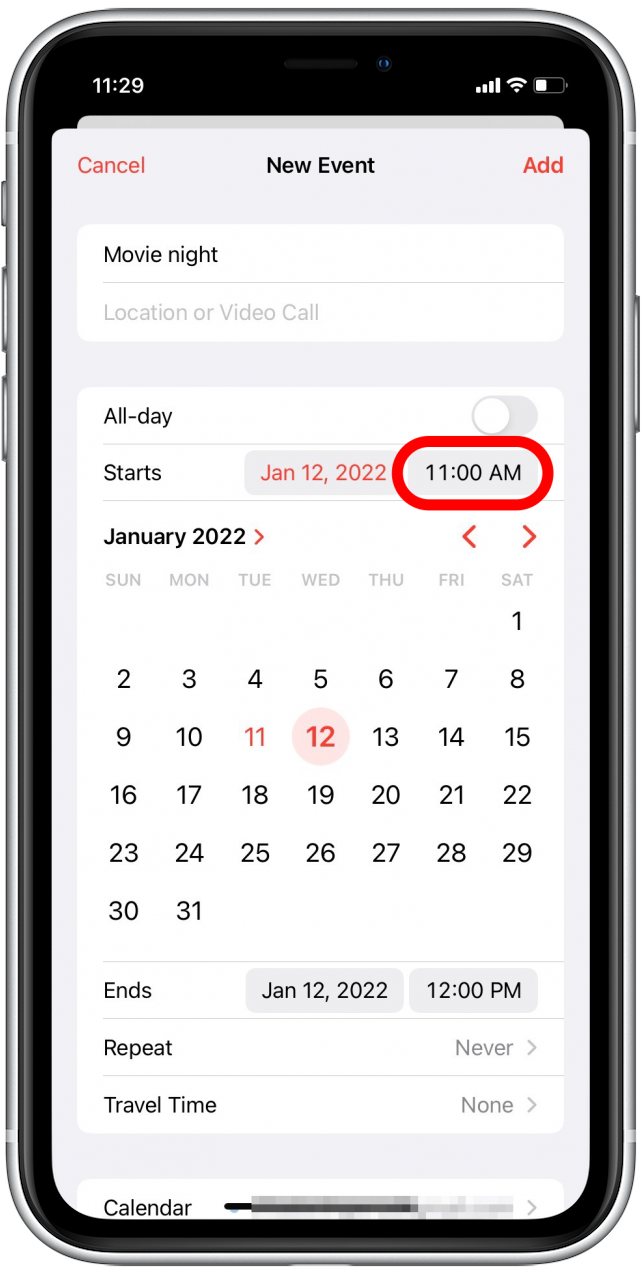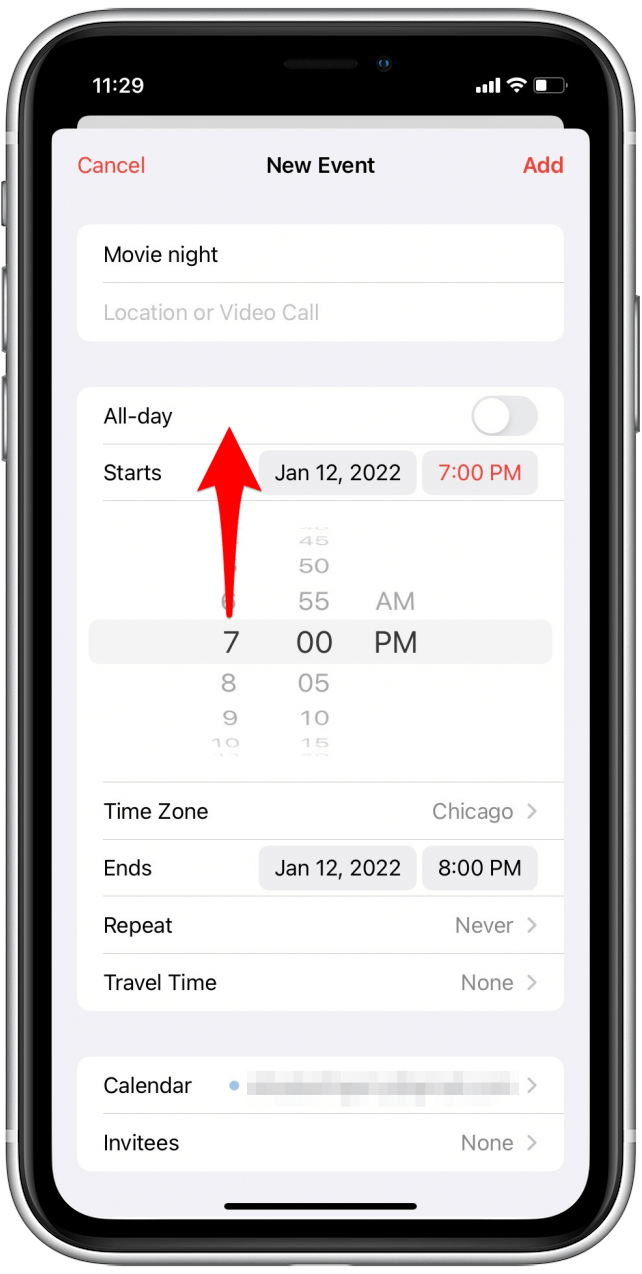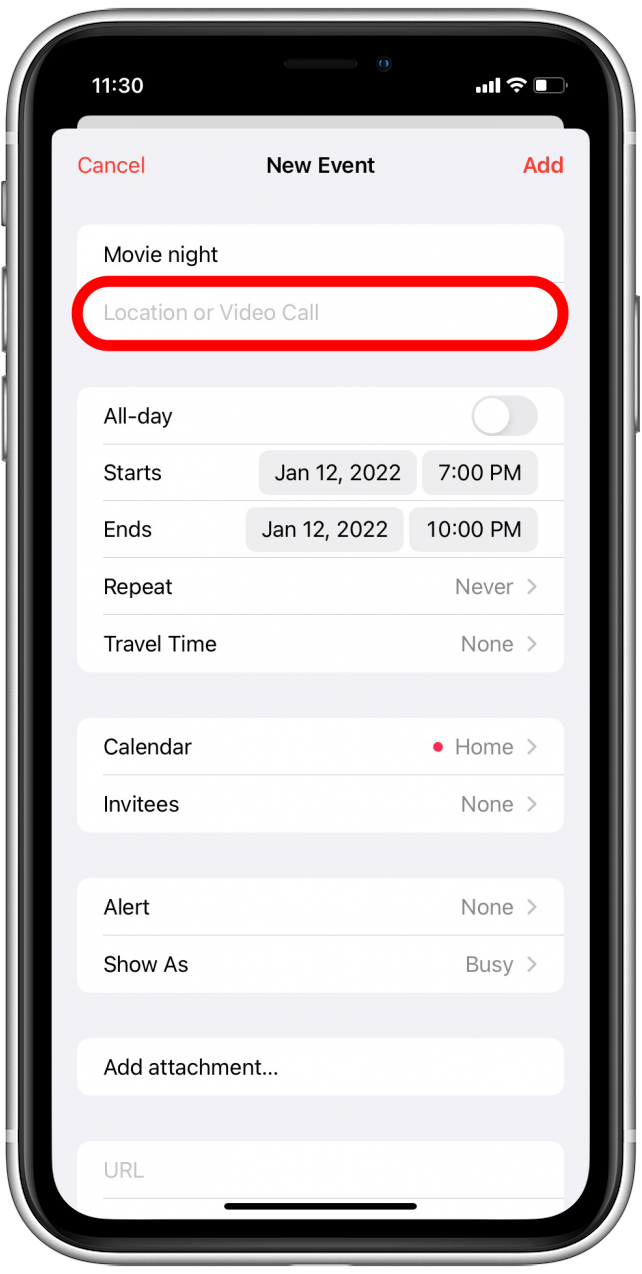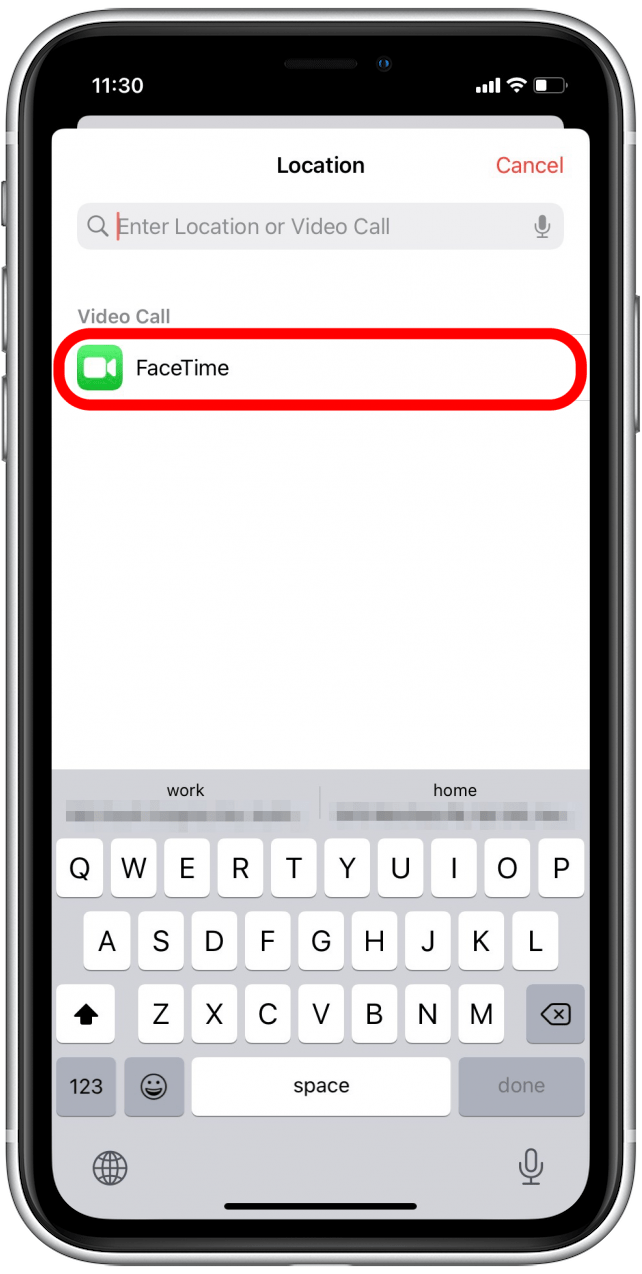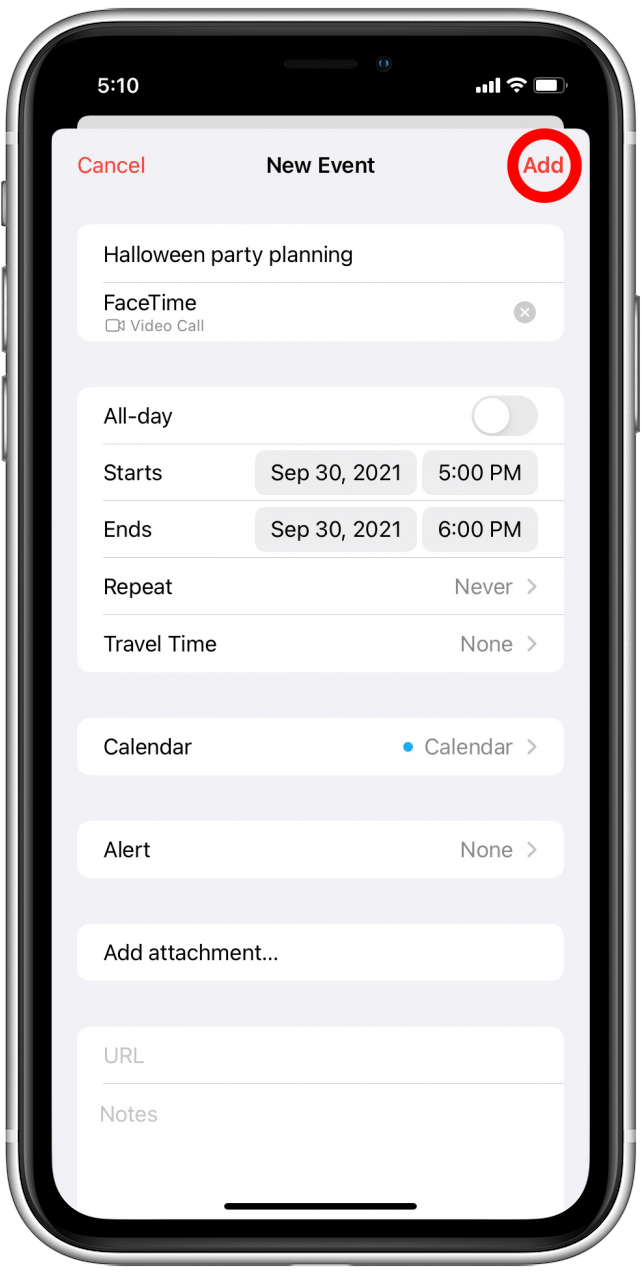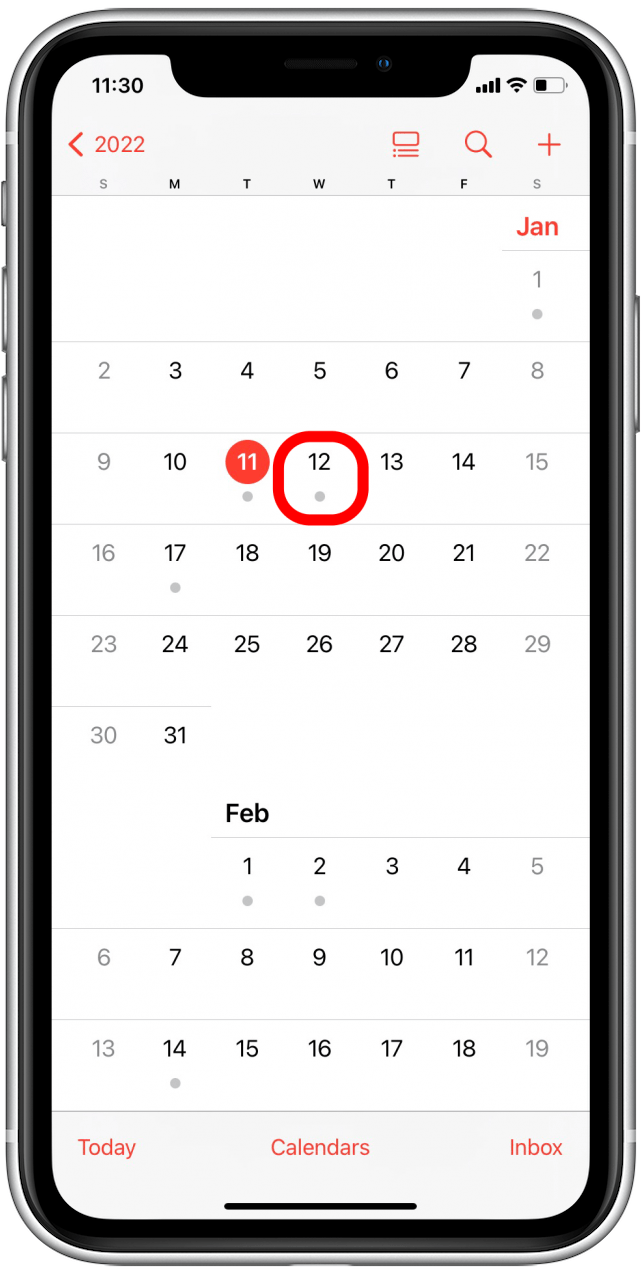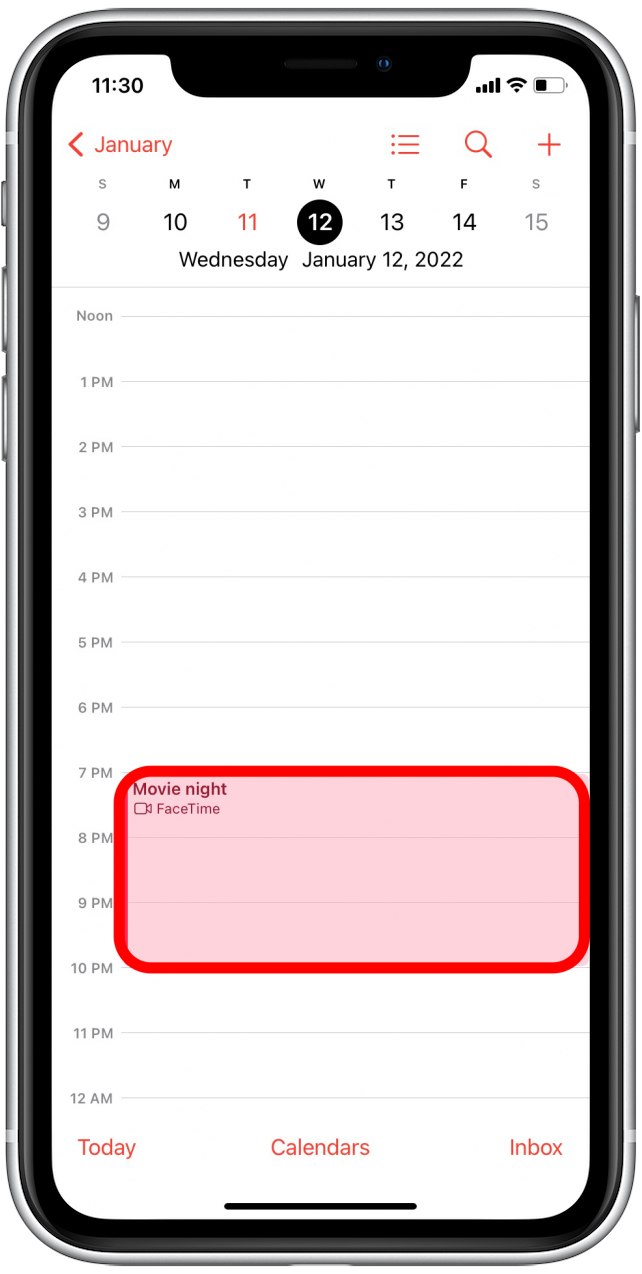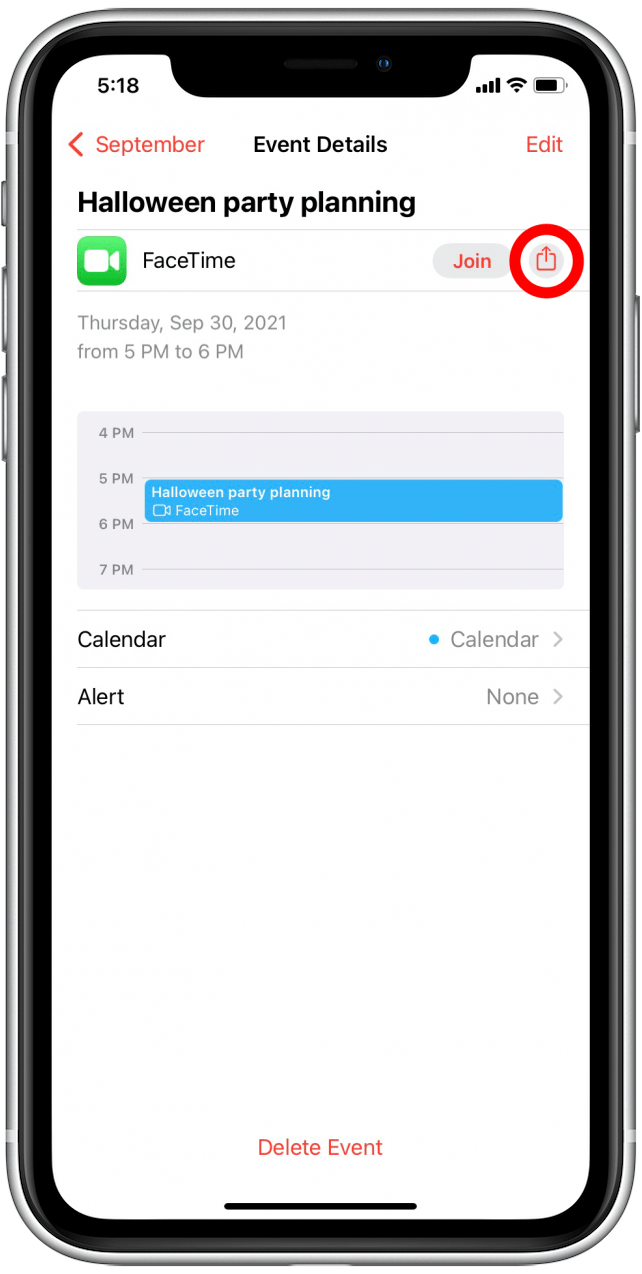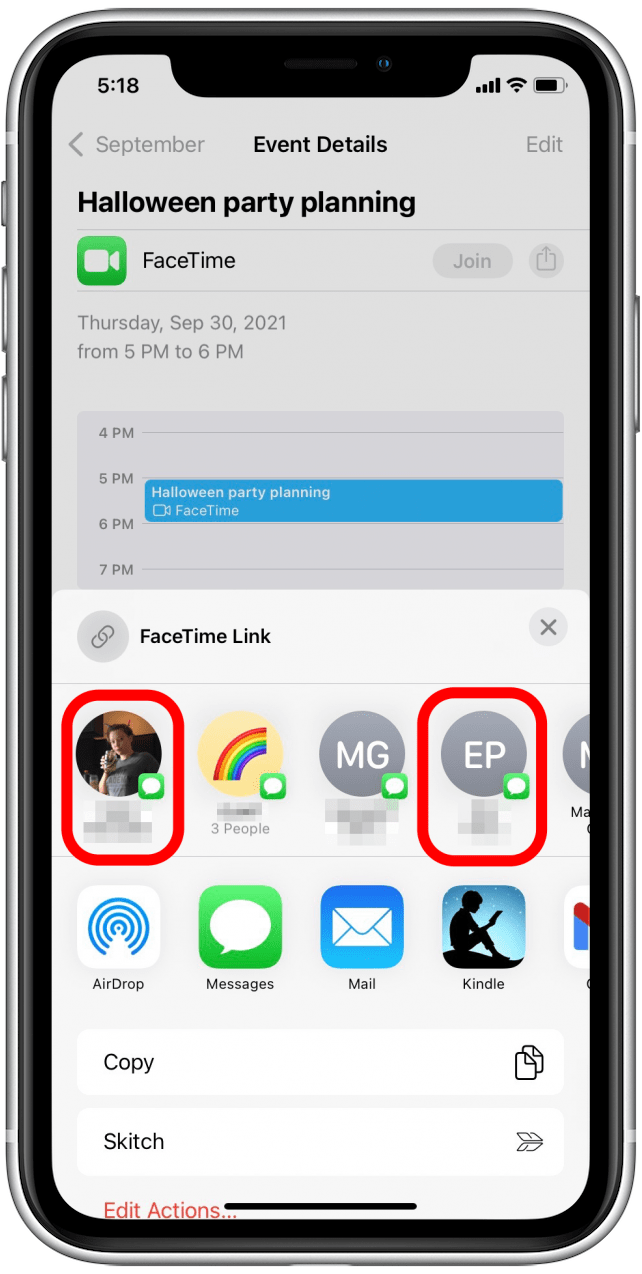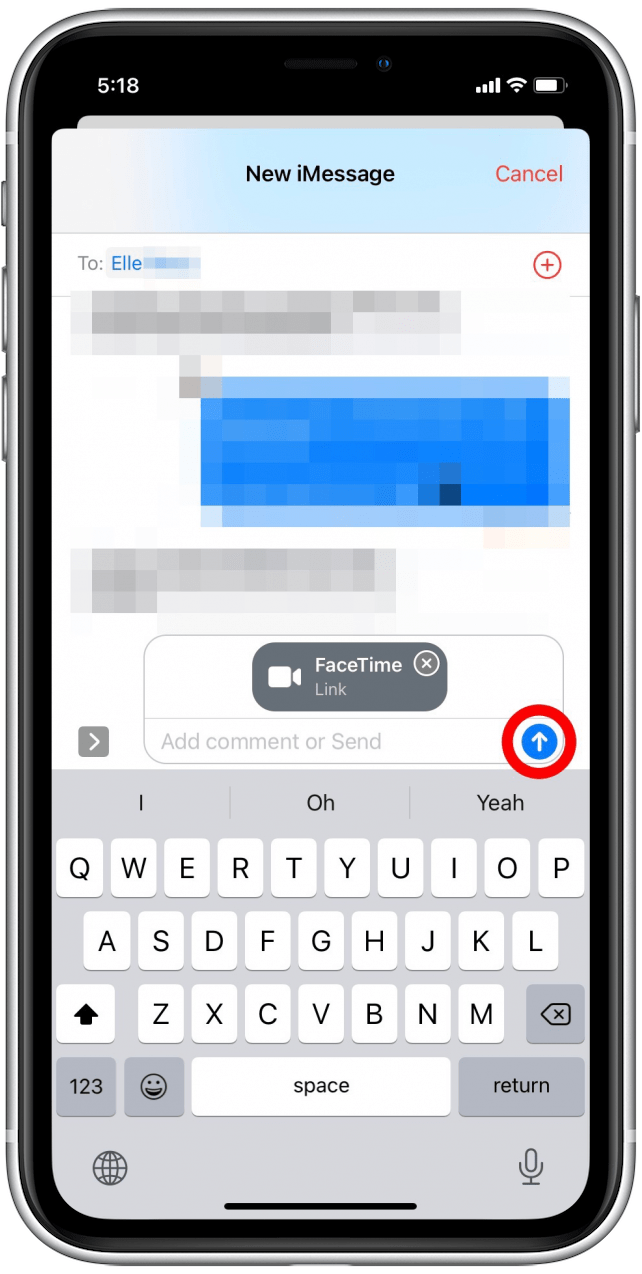FaceTime mendapat makeover dalam iOS 15, dan satu perubahan yang menambah beberapa keupayaan seperti zoom ke FaceTime adalah keupayaan untuk menjadualkan panggilan FaceTime dan menjemput rakan anda dengan aplikasi kalendar. Mari belajar bagaimana menjadualkan mesyuarat FaceTime.
Berkaitan: Cara membuat kumpulan hubungan di iPhone untuk menghantar e-mel kumpulan & Mesej
Mengapa anda suka tip ini
- Berhenti bergelut dengan kucing kawanan. Sebaliknya, hantar satu jemputan kalendar dengan pautan faceTime ke semua orang yang anda mahu bersama!
- Mudah mulakan dan berkongsi faceTime hanya dengan mengklik pautan dalam aplikasi kalendar.
Cara menjadualkan panggilan FaceTime dalam aplikasi kalendar dalam iOS 15
PENTING: Sekiranya anda belum lagi dikemas kini ke iOS 15 , anda perlu berbuat demikian sebelum hujung ini akan berfungsi. Untuk mengetahui lebih lanjut mengenai ciri -ciri baru iOS 15 yang lain, ikuti tip hari newsletter. Inilah cara menjadualkan panggilan FaceTime dengan kalendar pada iPhone.
- Buka aplikasi kalendar .

- Ketik +ikon di sudut kanan atas.

- Masukkan tajuk untuk panggilan FaceTime anda.

- Ketik pada tarikh untuk mengubahnya, jika diperlukan.

- Pilih tarikh untuk panggilan FaceTime anda.

- Ketik pada masa untuk mengubahnya, jika diperlukan.

- Tatal melalui nombor yang ditunjukkan untuk memilih masa permulaan anda.

- Ketik lokasi atau panggilan video .

- Ketik pada FaceTime .

- Ketik Tambah untuk menambah acara ke kalendar anda. Anda juga boleh menyesuaikan sebarang tetapan lain seperti yang diperlukan sebelum anda menambah acara tersebut.

- Untuk berkongsi, ketik tarikh FaceTime anda dijadualkan.

- Pilih acara yang anda baru jadwal.

- Ketik ikon saham .

- Pilih bagaimana anda ingin berkongsi dan siapa yang anda ingin kongsi dengannya.

- Ketik Hantar anak panah untuk menghantar jemputan.

Pautan ini akan tersedia kepada pengguna kedua -dua iPhone dan peranti lain, dan anda boleh mencari pautan dalam aplikasi kalendar anda. Juga, lihat Cara menjadualkan e-mel Pada iPhone anda .